レジストリファイルをインポートできません。すべてのデータがレジストリに正常に書き込まれたわけではありません
Windowsレジストリを使用すると、すべてのユーザーがレジストリファイルのバックアップと復元を行うことができます。プロセスはスムーズである必要がありますが、復元すると複雑さが増す可能性があります。レジストリの復元中に表示される一般的なエラーの1つは、次のとおりです。
regファイルをインポートできません:すべてのデータがレジストリに正常に書き込まれているわけではありません。一部のキーはシステムまたは他のプロセスによって開かれているか、この操作を実行するための十分な権限がありません。レジストリへのアクセス中にエラーが発生しました。
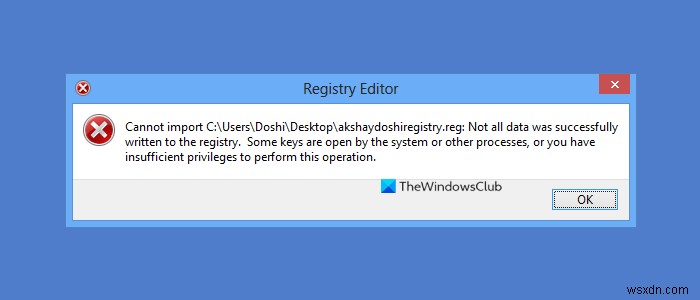
レジストリファイルをインポートできません。すべてのデータがレジストリに正常に書き込まれたわけではありません
エラーは驚くべきことではありません。権限を持たないキーが多数あるため、レジストリの完全バックアップを復元する場合。レジストリエントリ全体にアクセス許可を与えることは、システムが起動しない原因となる可能性があるため、単に不可能です。ほとんどのサードパーティアプリケーションキーと一部のシステムキーは復元できますが、すべてではありません。したがって、以下の方法に従ってそれを達成してください。
- サインインして管理者に試してみてください
- セーフモードで起動して試してください
- レジストリキーを完全に制御する
- ReqOwnItを使用する
- RegistrarRegistryManagerを使用します。
それらを詳しく見てみましょう。
1]サインインして管理者になり、試してみてください
管理者としてWindowsにサインインし、それが役立つかどうか試してみてください。
2] Windowsをセーフモードで起動し、それが機能するかどうかを確認します。
Windowsをセーフモードで起動してから、レジストリファイルをマージしてみてください。それがあなたのために働くかどうか見てください。
3]レジストリキーを完全に制御する
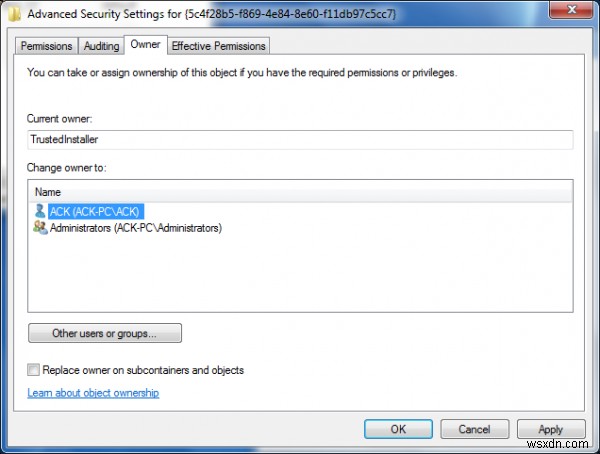
これは、権限の問題が原因である可能性があります。 Windowsレジストリキーを完全に制御し、バックアップされたレジストリファイルを復元する方法についての完全なガイドを作成しました。フォルダやファイルと同様に、レジストリキーには権限があります。この方法では、レジストリにアクセスしてから、それぞれの権限とサブキーを別のユーザーに変更します。
ただし、管理者としてレジストリエディタを開く前に、まずWindowsレジストリをバックアップし、システムの復元ポイントを作成してください。
このプロセスには技術的な詳細が含まれるため、初心者には適さない場合があります。その場合は、次の方法を検討してください。
読む :Windowsはレジストリを読み込めませんでした。
4]RegOwnItを使用する
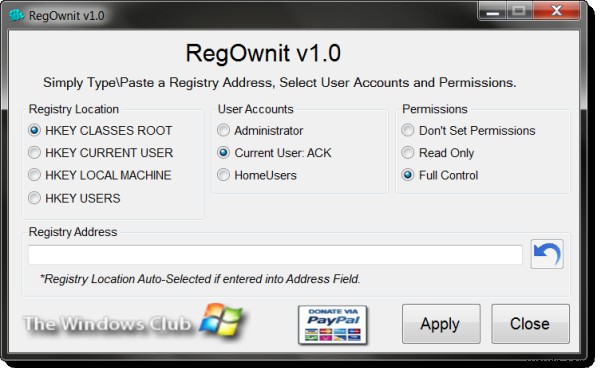
当社の社内ソフトウェアを使用すると、管理者、ホームユーザー、または現在のログオンユーザーアカウントを使用してレジストリキーの所有権を取得できます。
4つのレジストリデータベースを一覧表示します。つまり、
- HKEYクラスルート、
- HKEY現在のユーザー
- HKEYローカルマシン、および
- HKEYユーザー。
それぞれを選択し、次にユーザーを選択し、次にフルコントロール権限を選択します。
5] RegistrarRegistryManagerを使用する
レジストラレジストリマネージャを使用して、レジストリファイルをインポートします。うまくいく可能性があります。
最高です。
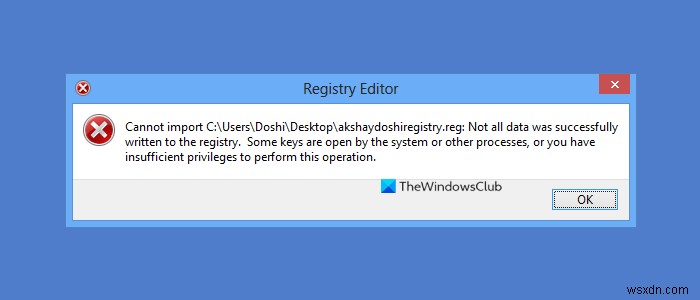
-
修正:.REG ファイルをインポートできない。一部のデータがレジストリに正常に書き込まれませんでした (解決済み)
レジストリ (.reg) ファイルをインポートしようとすると、「レジストリ エディター:.reg ファイルをインポートできません。すべてのデータがレジストリに正常に書き込まれませんでした。一部のキーがシステムまたは他のプロセスによって開かれています。または、この操作を実行するには権限が不十分です」というメッセージが表示される場合は、このチュートリアルを読み続けて問題を解決してください。 修正方法:Windows 10/8/7 OS で権限が不足しているため、レジストリ ファイルをマージできません。 システムで保護されたレジストリ キーを変更しようとすると、レジストリ エディタ エラー
-
クラウド バックアップ VS クラウド ファイル同期:違いを知る
食品よりも多くのデジタル データを生成する世界では、信頼できるデータ バックアップ ソリューションの必要性が最大の要件です。これらの要件を満たすために、基本的に情報、ビデオ、音楽、画像などを含むすべてのデータを保存する仮想ドライブであるクラウド ストレージがあります。特別なアプリケーションまたは Web ブラウザーからアクセスできます。その保存されたデータは、どこからでもどこからでもアクセスできます。これは、リモートで情報を保存するために内部電源を必要としない仮想ポータブル デバイスのようなものです。クラウドによって提供されるサービスの増加に伴い、多くの用語がクラウドに固執しており、素人の間で
